Exercício – limpar o ambiente do Azure DevOps
Depois de concluir as tarefas atribuídas para este módulo, as próximas etapas envolvem limpar seus recursos do Azure, fazer a transição do item de trabalho para o estado Concluído nos Painéis do Azure e limpar seu ambiente de DevOps do Azure.
Importante
Executar essa limpeza é essencial para evitar incorrer em cobranças por recursos do Azure além da conclusão deste módulo.
Limpar recursos do Azure
A maneira mais fácil de limpar seus recursos do Azure é excluir o grupo de recursos pai. Ao excluir um grupo de recursos, você exclui todos os recursos desse grupo. Para excluir seu grupo de recursos:
Navegue até o portal do Azure e entre.
Selecione Cloud Shell no menu e, em seguida, selecione Bash.

Execute o seguinte comando para excluir o grupo de recursos que você criou. Digite y quando solicitado a confirmar a exclusão.
az group delete --name tailspin-space-game-rgOpcionalmente, após a conclusão do comando anterior, você pode executar o seguinte comando para confirmar a exclusão. Você notará que o grupo de recursos tailspin-space-game-rg não aparece mais na lista.
az group list --output table
Mover o item de trabalho para Concluído
Nesta etapa, você move o item de trabalho que você atribuiu anteriormente a si mesmo neste módulo para a coluna Concluído . Na prática, Done normalmente significa entregar software funcional aos usuários. No entanto, para os fins deste módulo de aprendizagem, significa que o objetivo específico foi alcançado. Para concluir o item de trabalho:
Navegue até seu projeto de DevOps do Azure e selecione Painéis e, em seguida, Painéis.
Mova o item de trabalho Criar versão de vários contêineres do site orquestrado com o Kubernetes para a coluna Concluído .
Desativar o pipeline ou eliminar o projeto
Este caminho de aprendizagem fornece um modelo para cada módulo que você pode usar para criar um novo ambiente. Se você executar vários modelos, acabará com vários projetos do Azure Pipelines que apontam para o mesmo repositório do GitHub. Essa configuração pode fazer com que vários pipelines sejam executados cada vez que você enviar uma alteração para o repositório do GitHub, o que pode criar problemas. Portanto, antes de passar para o próximo módulo, você deve desativar ou excluir o pipeline para evitar perder minutos de compilação livres.
Escolha uma das seguintes opções:
Opção 1: Desativar o pipeline
Desative o pipeline para impedi-lo de processar novas solicitações. Você pode optar por reativar seu pipeline mais tarde, se desejar. Essa opção é adequada se você quiser manter seu projeto de DevOps e pipeline de implantação para referência futura.
Para desativar o pipeline:
Selecione Pipelines e, em seguida, selecione seu pipeline.
Selecione Configurações no menu suspenso.
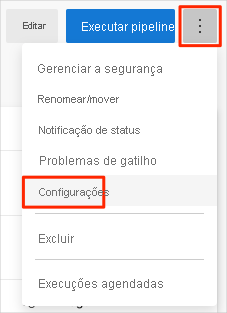
Selecione Desativado e, em seguida, selecione Salvar.
Opção 2: Excluir o projeto Azure DevOps
Se você não precisar do seu projeto DevOps para referência futura, poderá excluí-lo. Para módulos futuros, você pode executar outro modelo que gira um novo projeto no estado em que esse projeto termina. Esta opção é adequada se tiver certeza de que não precisará deste projeto novamente.
Para eliminar o projeto:
Navegue até seu projeto no portal do Azure DevOps.
Selecione Configurações do projeto no canto inferior esquerdo.
Na seção Visão geral, role até o fim e selecione Excluir.
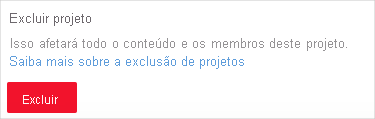
Confirme o nome do projeto e, em seguida, selecione Excluir para excluir seu projeto.
